Pretende obter mais cliques nos seus vídeos do YouTube? Uma miniatura apelativa é muitas vezes o fator decisivo para atrair espectadores para o seu vídeo. Neste guia, aprenderá a criar uma miniatura atractiva e optimizada para os seus vídeos do YouTube utilizando o software de design gratuito Canva. Quer seja novo no design ou experiente, este guia passo-a-passo irá acompanhá-lo ao longo de todo o processo.
Principais lições
- Mantenha o design simples e claro
- Utilize um máximo de quatro cores para obter um aspeto uniforme.
- Utilize imagens e ícones apelativos que realcem o tema do seu vídeo.
- Adicione texto envolvente que comunique corretamente a mensagem do seu vídeo.
Guia passo-a-passo
Passo 1: Aceder ao Canva
Para começar, vá a canva.com. Aí, pode registar-se ou iniciar sessão gratuitamente. Quando estiver na página inicial, terá acesso a vários modelos e ferramentas de design.
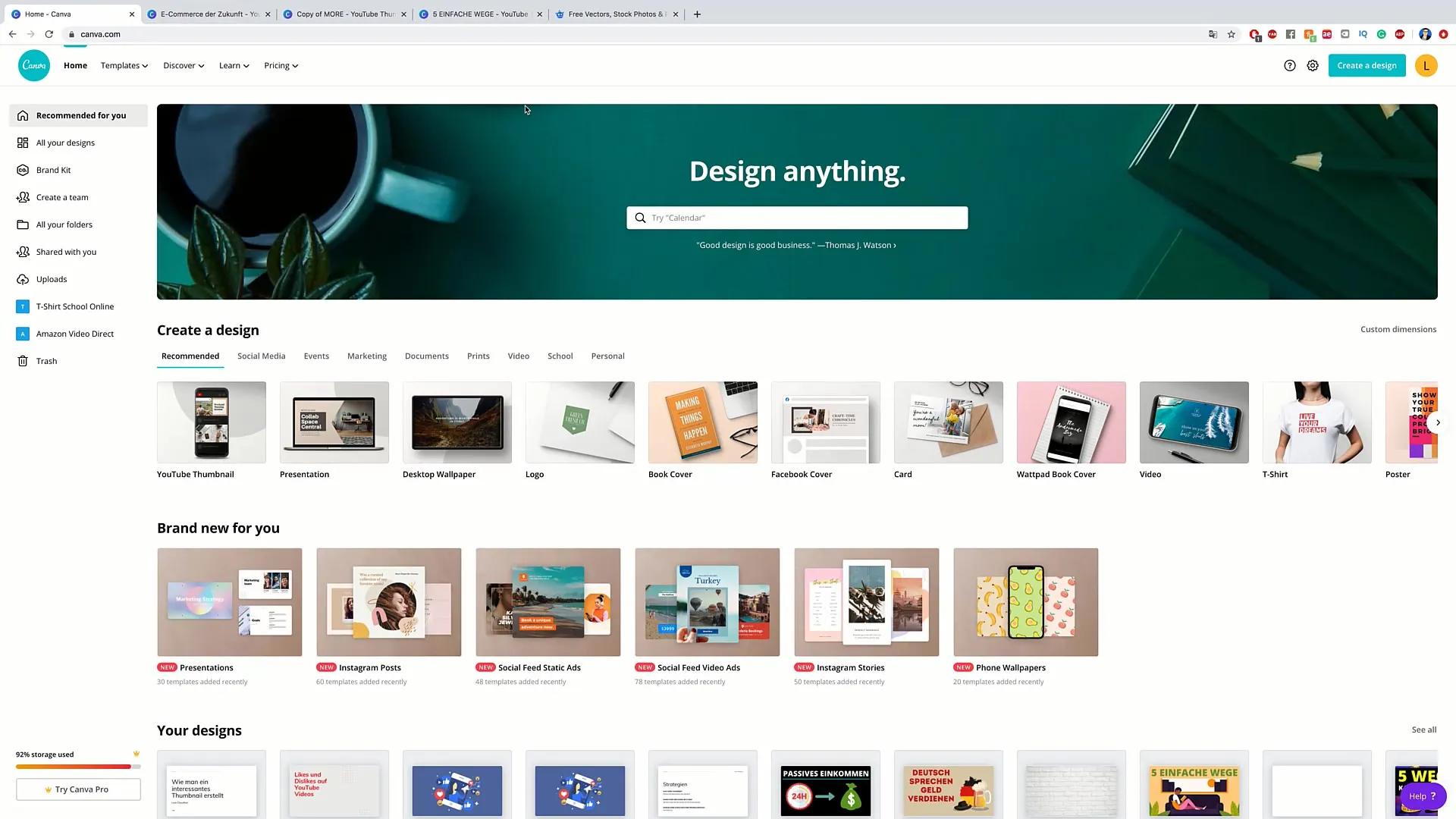
Passo 2: Encontre modelos de miniaturas do YouTube
Introduza "YouTube thumbnail" na barra de pesquisa para encontrar os modelos especiais para o YouTube. Existem muitos modelos pré-fabricados que pode personalizar de acordo com o seu estilo.
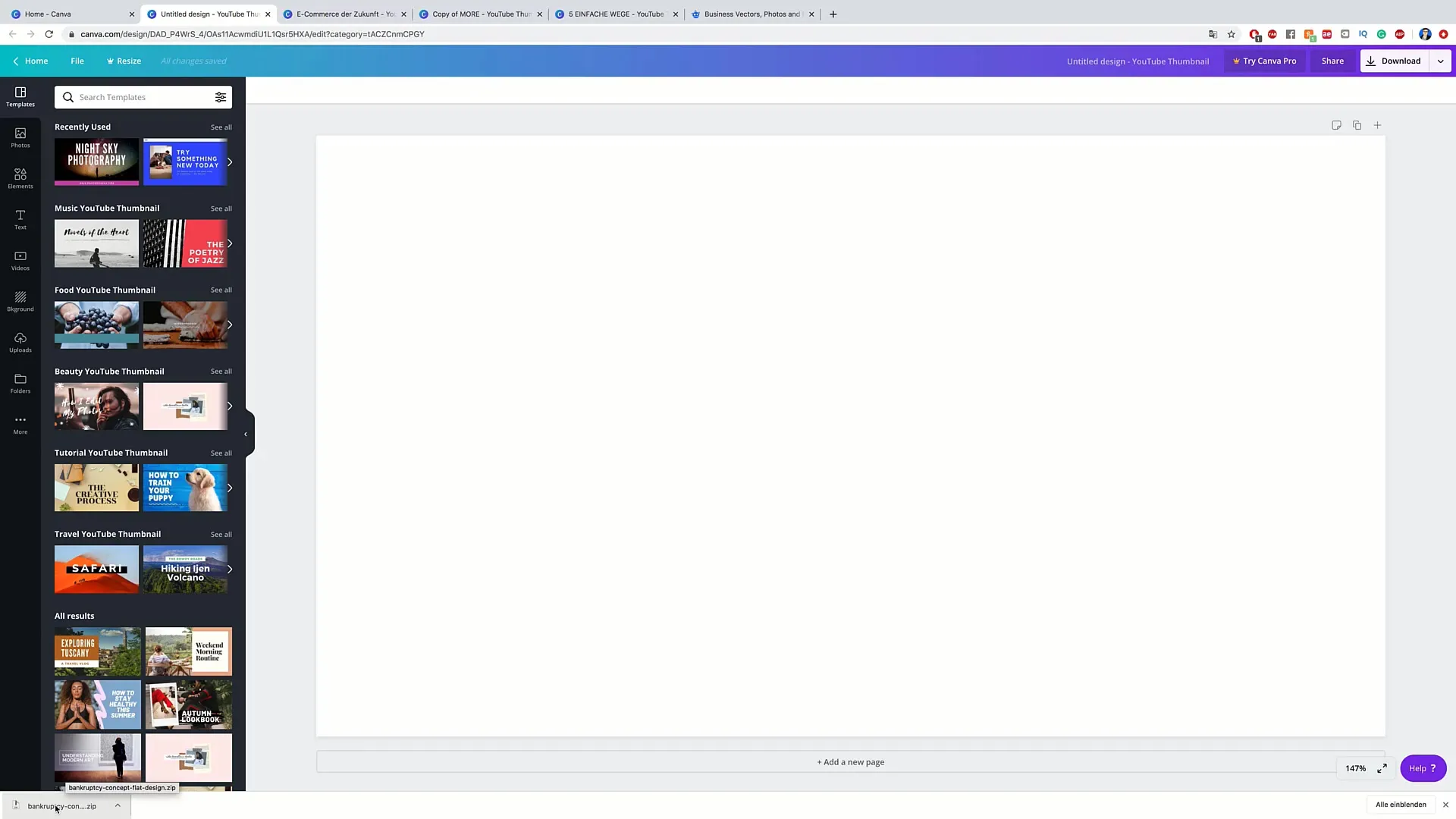
Passo 3: Escolher um modelo
Escolha um modelo que lhe agrade. Pode personalizar o modelo alterando imagens, cores e texto. Desta forma, é fácil criar algo único sem ter de começar do zero.
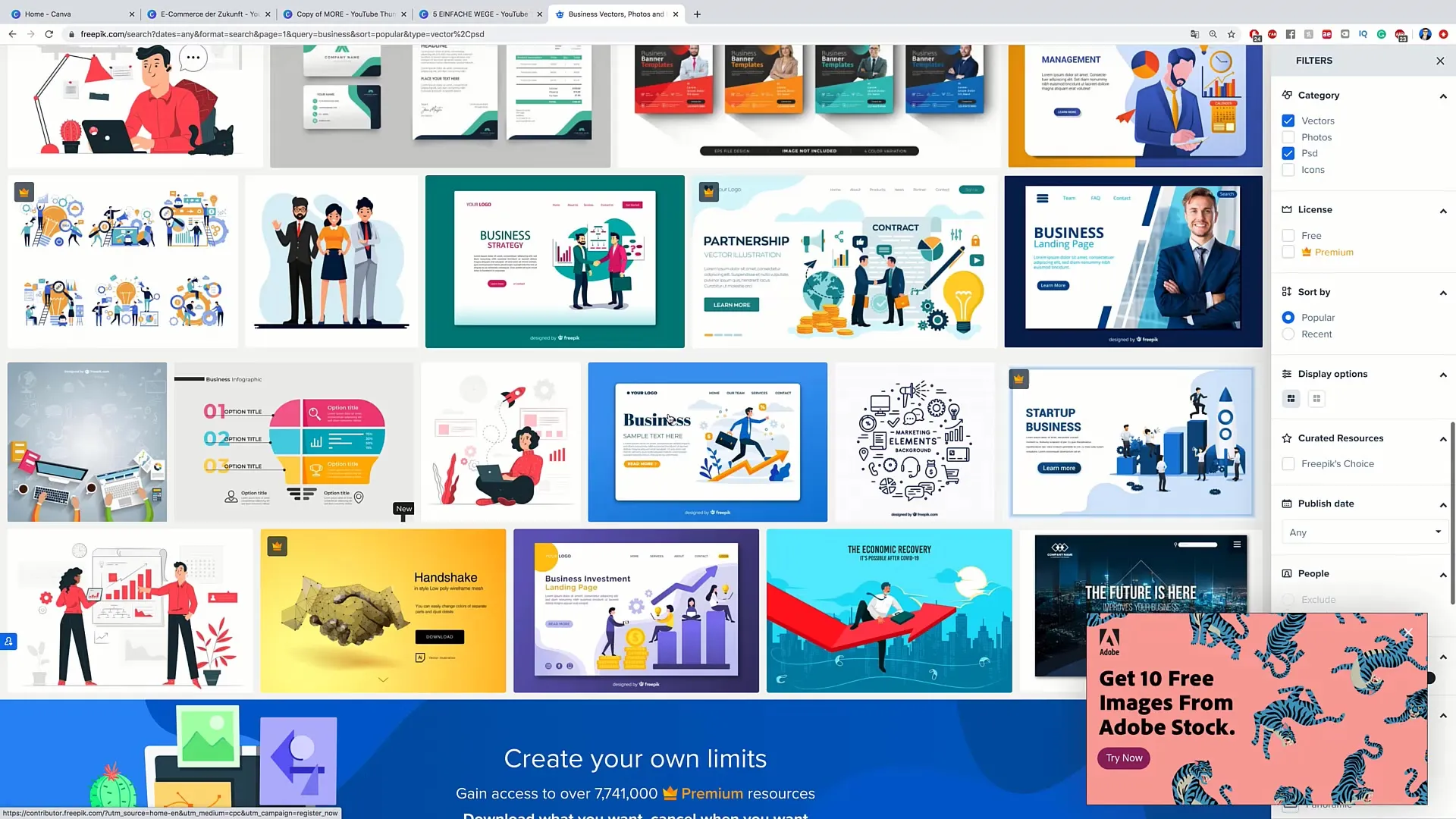
Passo 4: Personalizar as cores
Agora, clique no elemento ou no texto cuja cor pretende alterar. Pode escolher a cor e certificar-se de que corresponde ao conteúdo do seu vídeo. Respeite a regra de um máximo de quatro cores para obter um design harmonioso.
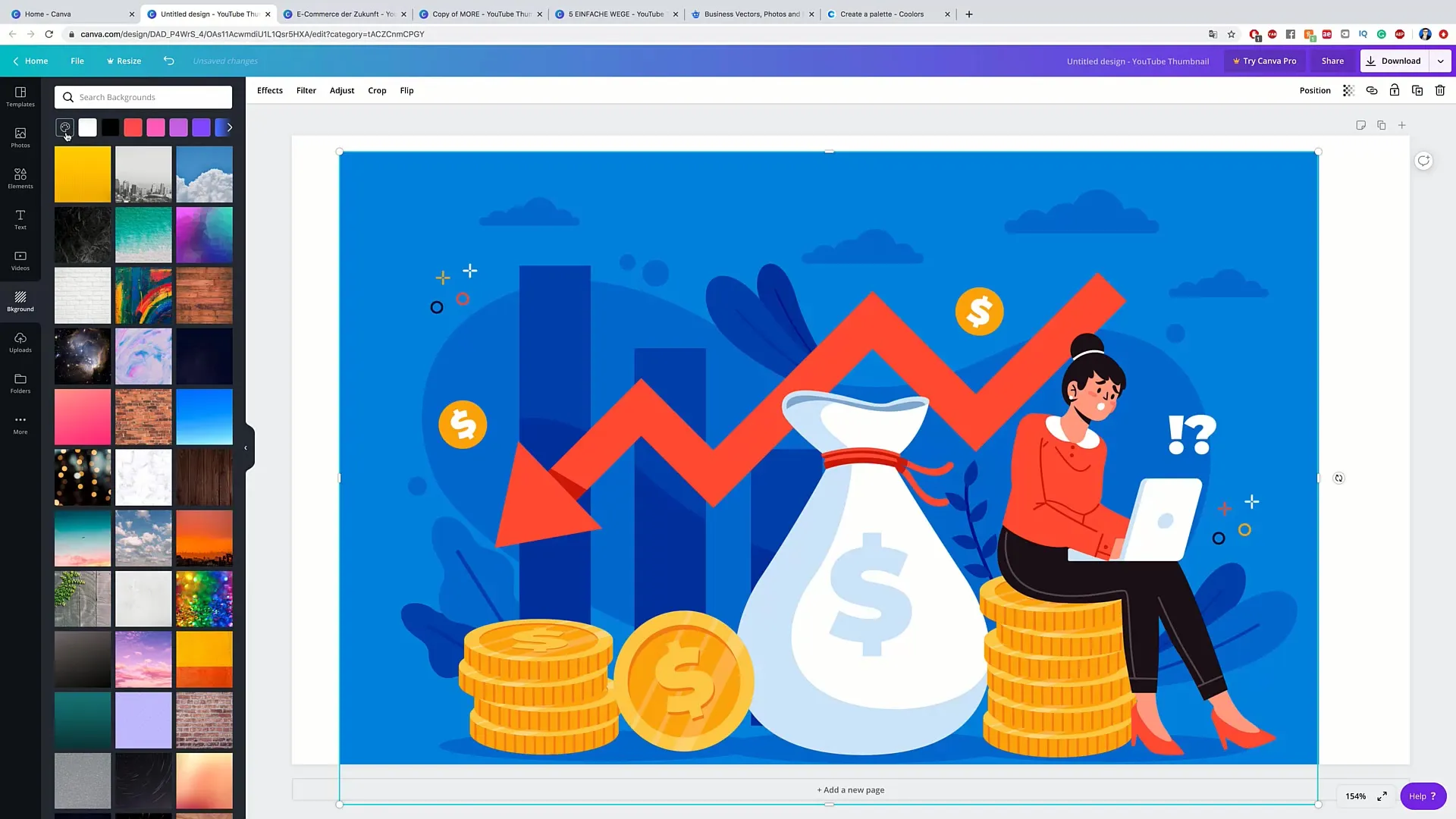
Passo 5: Inserir imagens e símbolos
Para criar uma impressão visual mais forte, pode adicionar imagens e ícones à sua miniatura. Para o fazer, vá à secção "Elementos" e procure ícones ou imagens que correspondam ao tema do seu vídeo.
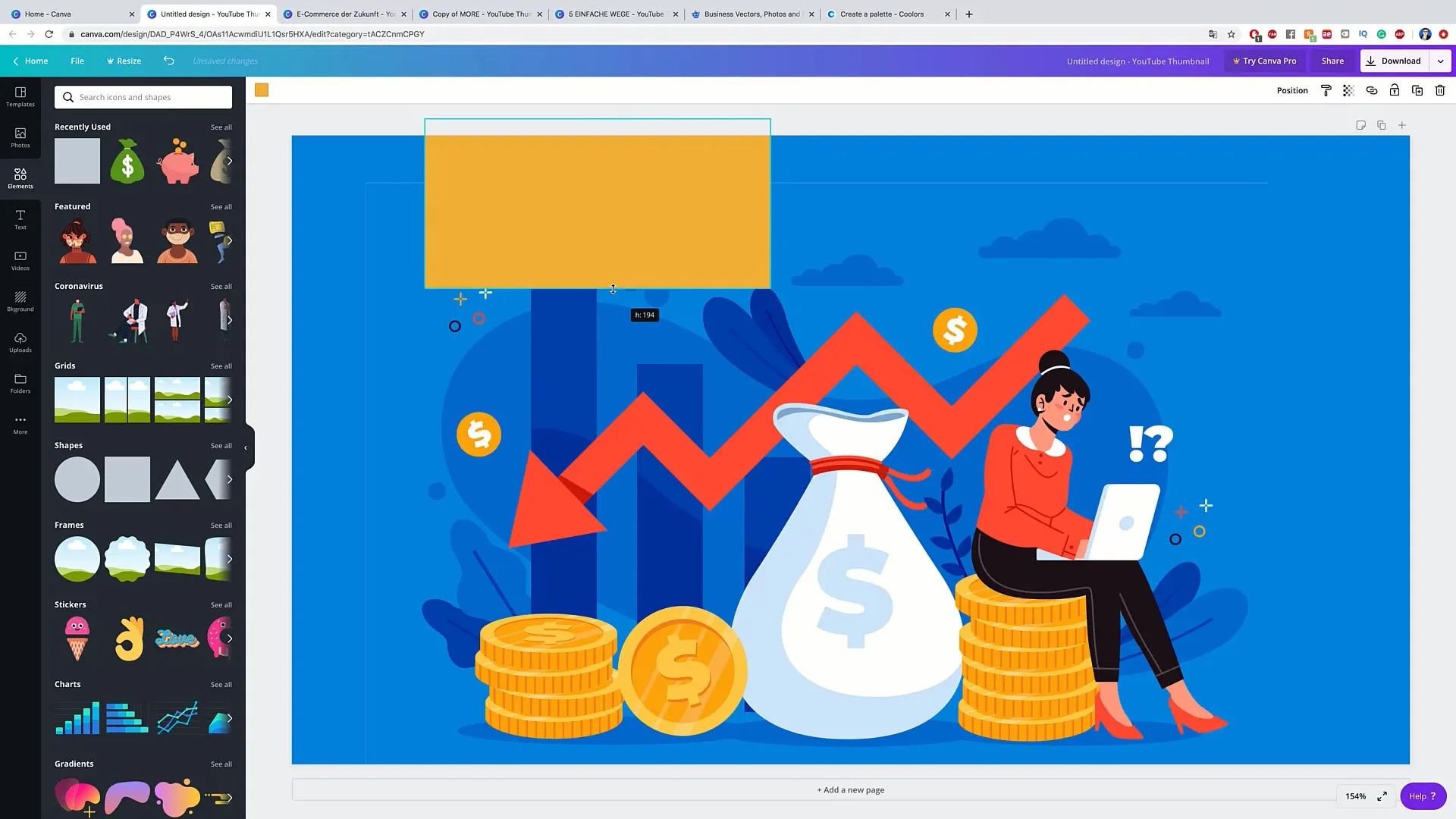
Passo 6: Adicionar texto
Agora é altura de adicionar a parte mais importante da sua miniatura: o texto. Selecione o botão "Texto" e adicione títulos ou descrições. Certifique-se de que o texto é curto e conciso - deve resumir o tópico do seu vídeo.
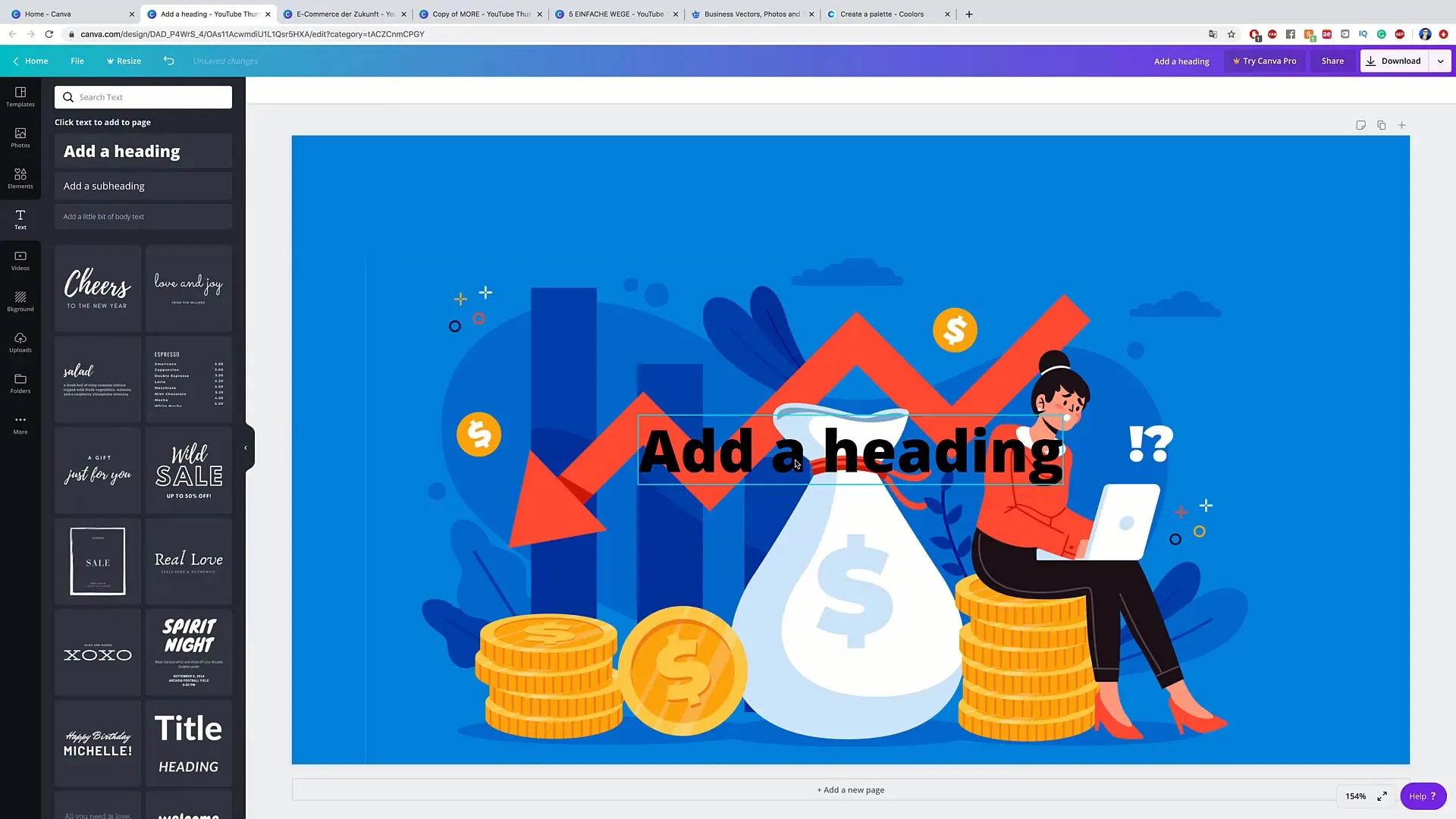
Passo 7: Formatação do texto
Coloque o texto em negrito e ajuste o tamanho para que seja fácil de ler. É importante que o texto seja claramente reconhecível tanto em dispositivos móveis como em ecrãs grandes.
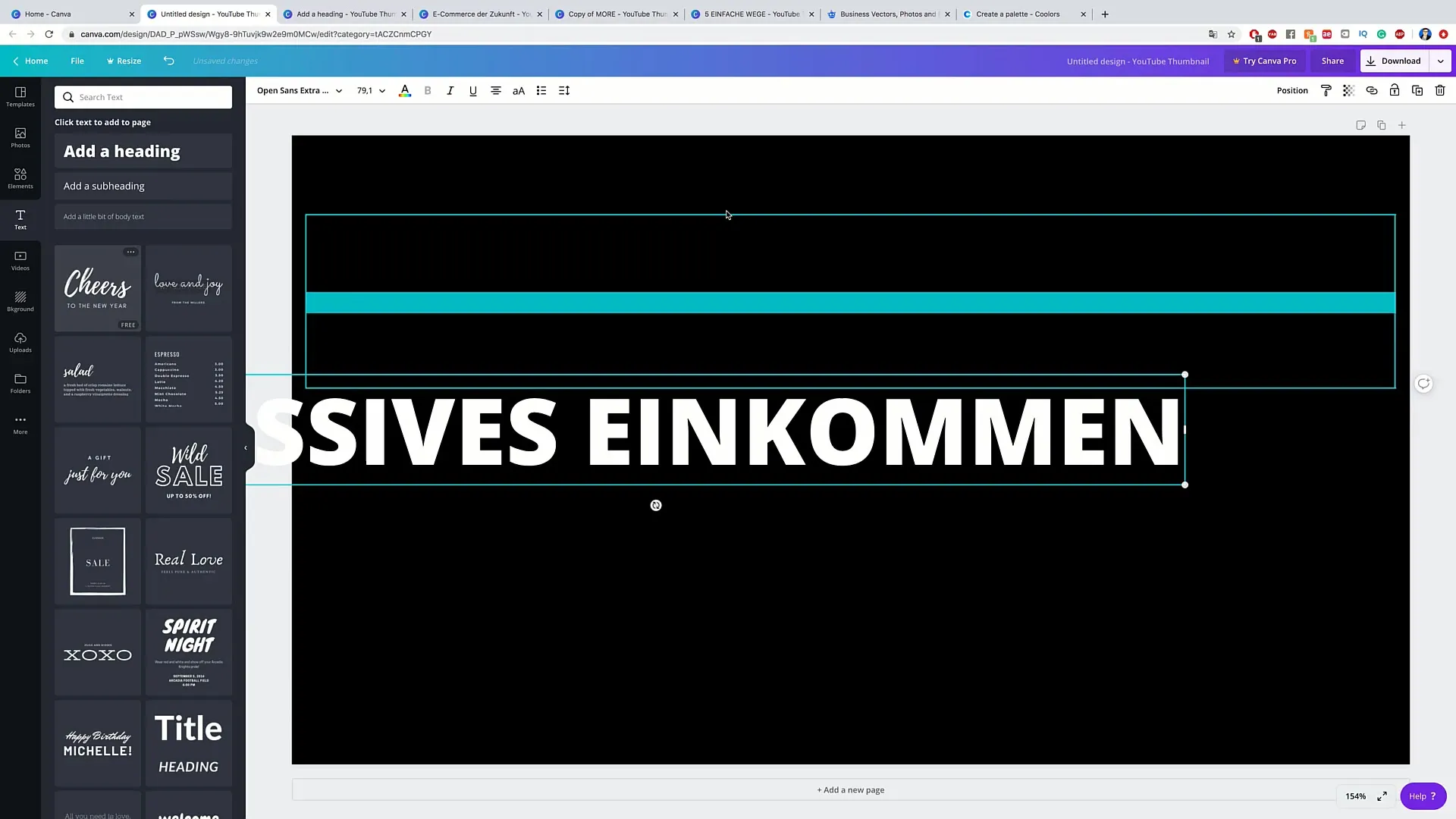
Passo 8: Dispor os elementos
Ajuste a disposição dos vários elementos de modo a que fique apelativo e bem estruturado. Pense na forma como os componentes individuais se encaixam melhor e arraste-os em conformidade.
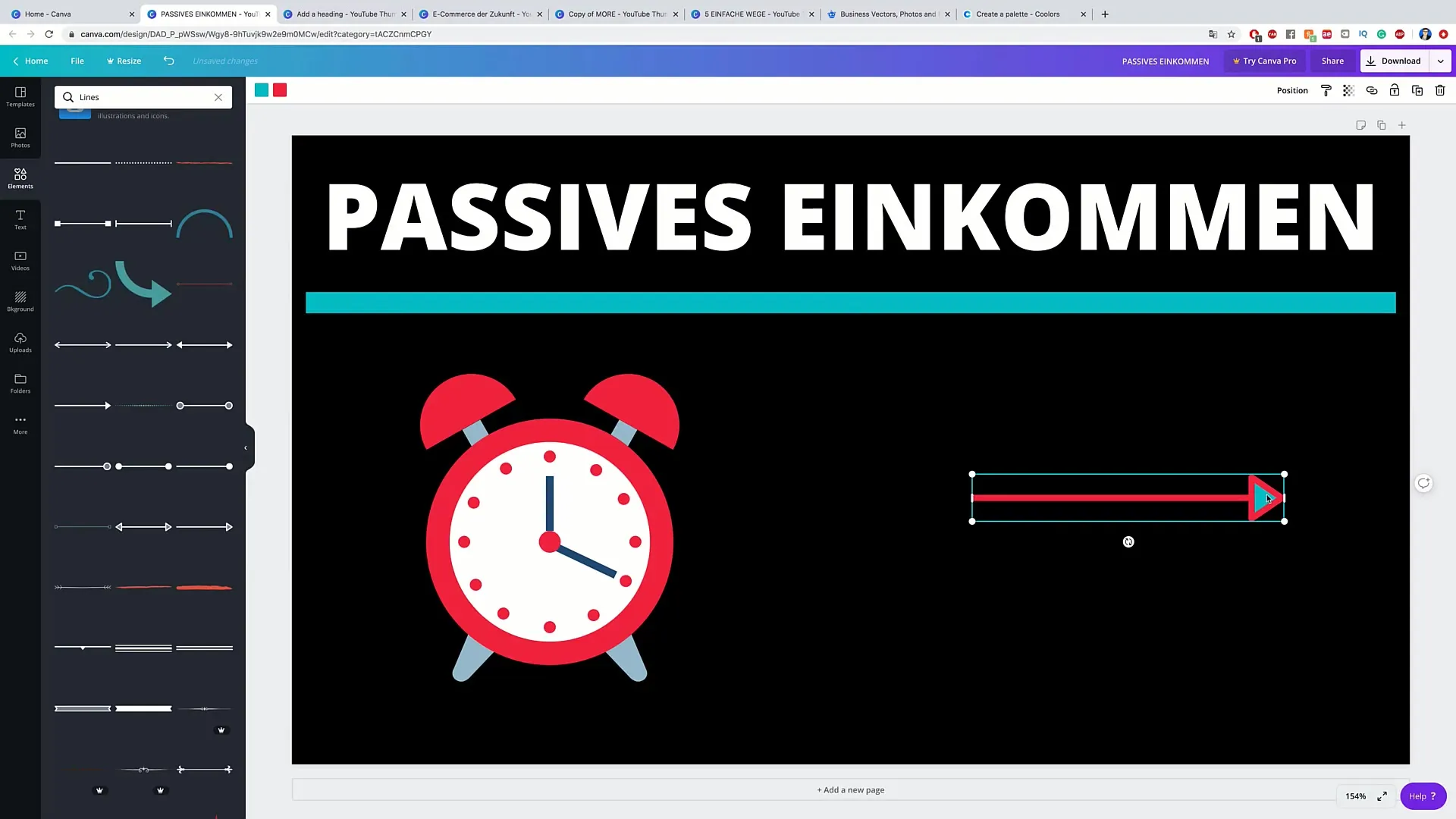
Passo 9: Finalizar a miniatura
Verifique a miniatura e certifique-se de que representa o seu vídeo de forma sucinta. Preste atenção à legibilidade do texto e aos contrastes de cor. Deve ser claro sobre o que é o seu vídeo.
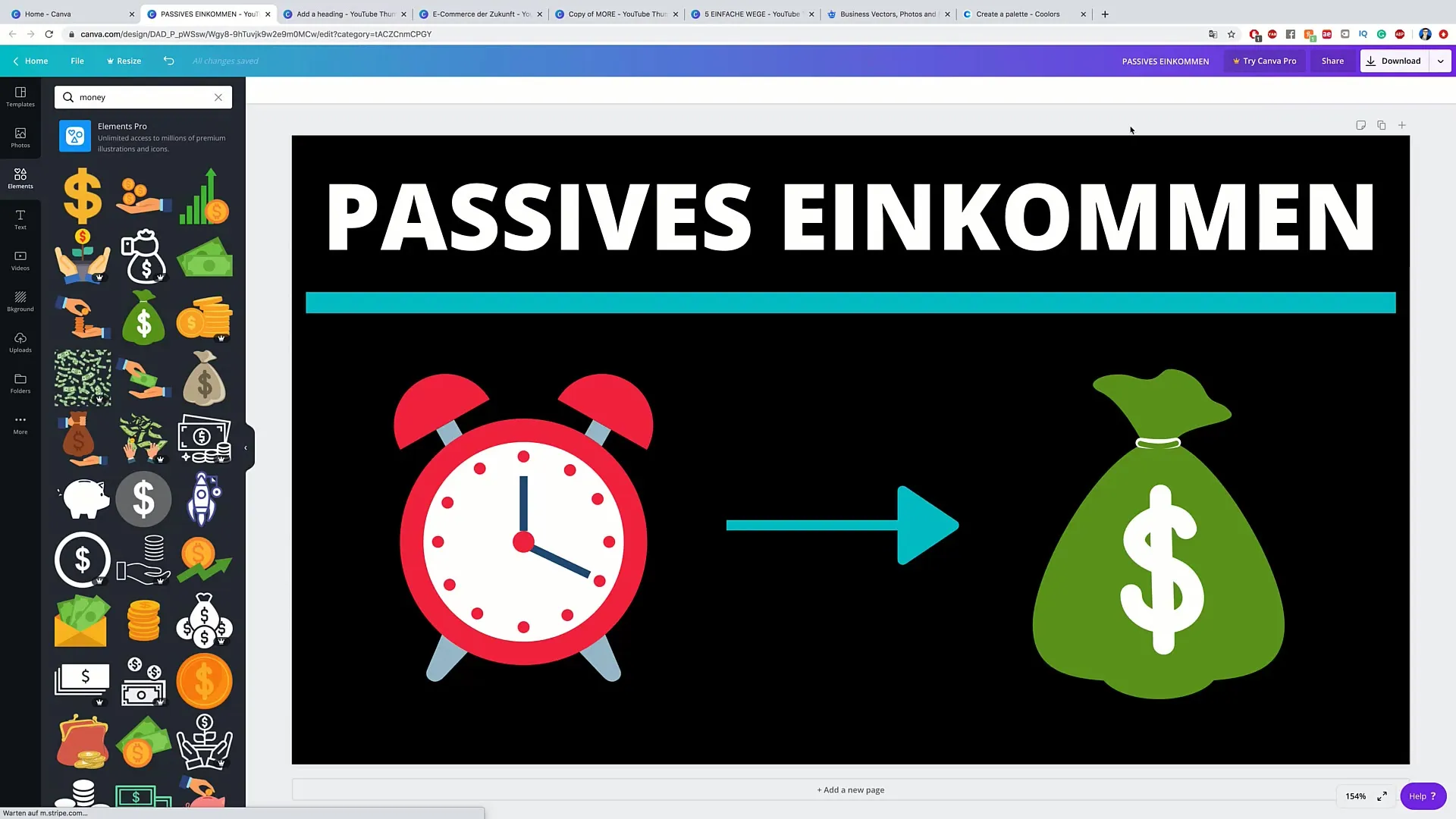
Passo 10: Descarregue a miniatura
Quando estiver satisfeito com a miniatura, clique no botão "Download". Selecione o formato adequado (de preferência PNG ou JPG) e guarde a miniatura no seu computador. Agora pode adicioná-la diretamente ao seu vídeo do YouTube!
Resumo
Neste tutorial , aprendeu a criar uma miniatura apelativa e eficaz para os seus vídeos do YouTube usando o Canva. Utilize designs simples, inclua imagens relevantes e preste atenção a uma composição de texto clara para atrair a atenção do seu público-alvo.
Perguntas frequentes
Como posso criar uma miniatura no Canva? Introduza "miniatura do YouTube" na barra de pesquisa, selecione um modelo e personalize-o.
Quais são as melhores cores para miniaturas? Utilize, no máximo, quatro cores para obter um design harmonioso e apelativo.
Qual a importância do texto numa miniatura? O texto deve ser curto e conciso para comunicar rapidamente a mensagem do seu vídeo.
Posso também utilizar imagens de outras fontes?Sim, mas certifique-se de que cumpre as condições da licença, especialmente se estiver a utilizar as imagens para fins comerciais.
Em que formato devo guardar a miniatura?Os melhores formatos são PNG ou JPG para carregar no YouTube.


